ഡ്രൈവർ ഇൻസ്റ്റാൾ ചെയ്യാൻ 3 വഴികളുണ്ട് ജിഫോഴ്സ് വീഡിയോ കാർഡുകൾഎൻവിഡിയ: മാനുവൽ, ഓട്ടോമാറ്റിക്, ഏറ്റവും എളുപ്പമുള്ളത്. തീർച്ചയായും, ലളിതമായ എന്തെങ്കിലും ഉപയോഗിച്ച് നമുക്ക് ആരംഭിക്കാം.
നിങ്ങൾക്ക് മറ്റൊരു വീഡിയോ കാർഡ് ഇൻസ്റ്റാൾ ചെയ്തിട്ടുണ്ടെങ്കിൽ, അടുത്ത ലേഖനത്തിലേക്ക് നേരിട്ട് പോകുക -.
എന്തുകൊണ്ടാണ് നിങ്ങൾ ഗ്രാഫിക്സ് ഇൻസ്റ്റാൾ ചെയ്യേണ്ടത് എന്നതിനെക്കുറിച്ച് കുറച്ച് വാക്കുകൾ ജിഫോഴ്സ് ഡ്രൈവറുകൾഎൻവിഡിയ. പ്രത്യേകിച്ചും “ഇത് ആവശ്യമാണ്”, “ഇത് ആവശ്യമാണ്” എന്നീ വാക്യങ്ങൾ ഉള്ളവർക്ക് സാധാരണ പ്രവർത്തനംവീഡിയോ കാർഡുകൾ" തൃപ്തികരമല്ല.
നിങ്ങൾ തീർച്ചയായും എൻവിഡിയ ഡ്രൈവർ ഇൻസ്റ്റാൾ ചെയ്യേണ്ടതിന് കുറഞ്ഞത് 3 കാരണങ്ങളുണ്ട്:
- നിങ്ങൾക്ക് ഇൻസ്റ്റാൾ ചെയ്യാൻ കഴിയില്ല നേറ്റീവ് റെസലൂഷൻഒരു മോണിറ്ററിലോ ലാപ്ടോപ്പ് സ്ക്രീനിലോ (അത് "സോപ്പ്" 800x600 അല്ലെങ്കിൽ 1024x768 പിക്സലുകൾ ആയിരിക്കും).
- വിൻഡോസ് 7, 8 അല്ലെങ്കിൽ 10 സുതാര്യത ഇഫക്റ്റ്, എയ്റോ മുതലായവ പോലുള്ള രസകരമായ ഗാഡ്ജെറ്റുകൾ ഇല്ലാതെ പ്രവർത്തിക്കും. അതായത്, നിങ്ങളുടെ ഡെസ്ക്ടോപ്പ് ഒരു C മൈനസ് പോലെ കാണപ്പെടും.
- നിങ്ങൾക്ക് ഗെയിമുകൾ കളിക്കാൻ കഴിയില്ല. ഇവിടെ ഒന്നും പറയാനില്ല. നിങ്ങൾ ഗെയിം സമാരംഭിക്കുക പോലും ചെയ്യില്ല, കാരണം അത് ഉടൻ തന്നെ എൻവിഡിയ ഡ്രൈവർ ഇൻസ്റ്റാൾ ചെയ്യാൻ നിങ്ങളോട് ആവശ്യപ്പെടും.
ഡിസ്കിൽ നിന്ന് എൻവിഡിയ ഡ്രൈവർ എങ്ങനെ ഇൻസ്റ്റാൾ ചെയ്യാം?
ഡിസ്കിൽ നിന്ന് എൻവിഡിയ ഡ്രൈവർ ഇൻസ്റ്റാൾ ചെയ്യുക എന്നതാണ് ഏറ്റവും എളുപ്പമുള്ള മാർഗം. നിങ്ങൾ ഒരു കമ്പ്യൂട്ടർ വാങ്ങുമ്പോൾ, അത് എല്ലായ്പ്പോഴും ഒരു കൂട്ടം ഡിസ്കുകളുമായി വരുന്നു, വീഡിയോ കാർഡിനുള്ള ഒന്ന് ഉൾപ്പെടെ.
ഡിസ്കിൽ നിന്ന് എൻവിഡിയ ഡ്രൈവർ എങ്ങനെ ഇൻസ്റ്റാൾ ചെയ്യാം? പ്രാഥമികം! അത് ഡ്രൈവിലേക്ക് തിരുകുക, ഇൻസ്റ്റലേഷൻ ആരംഭിക്കുക. മെനുവിൽ നിരവധി ഇനങ്ങൾ ഉണ്ടെങ്കിൽ, അനുയോജ്യമായ ഒന്ന് കണ്ടെത്തുക - ഉദാഹരണത്തിന്, "ഡ്രൈവർ ഇൻസ്റ്റാൾ ചെയ്യുക".
ഈ രീതിയുടെ ഗുണങ്ങൾ:
- ഡിസ്കിൽ നേറ്റീവ് ഡ്രൈവറുകൾ അടങ്ങിയിരിക്കുന്നു;
- നിങ്ങളുടെ പക്കലുള്ള വീഡിയോ കാർഡ് എന്താണെന്ന് നിങ്ങൾ അറിയേണ്ടതില്ല;
- അന്വേഷിക്കേണ്ടതില്ല അനുയോജ്യമായ ഡ്രൈവർഇന്റർനെറ്റിൽ അത് ഡൗൺലോഡ് ചെയ്യുക.
ചില കാരണങ്ങളാൽ ഈ ഓപ്ഷൻ നിങ്ങൾക്ക് അനുയോജ്യമല്ലെങ്കിൽ (ഡിസ്ക് ഡ്രൈവ് ഇല്ല, ഡിസ്ക് കേടായിമുതലായവ), തുടർന്ന് അടുത്തതിലേക്ക് പോകുക.
ജിഫോഴ്സ് എൻവിഡിയ ഡ്രൈവർ സ്വമേധയാ എങ്ങനെ ഇൻസ്റ്റാൾ ചെയ്യാം?
എൻവിഡിയ ഗ്രാഫിക്സ് ഡ്രൈവറിന്റെ മാനുവൽ ഇൻസ്റ്റാളേഷനും എളുപ്പമാണ്. IN ഈ സാഹചര്യത്തിൽനിങ്ങൾ ഇത് ഇന്റർനെറ്റിൽ നിന്ന് ഡൗൺലോഡ് ചെയ്ത് ഇൻസ്റ്റാൾ ചെയ്യേണ്ടതുണ്ട്.
പ്രധാനം! ഡ്രൈവറുകൾ ഡവലപ്പറുടെ ഔദ്യോഗിക വെബ്സൈറ്റിൽ നിന്ന് മാത്രമേ ഡൗൺലോഡ് ചെയ്യാവൂ. അല്ലെങ്കിൽ, നിങ്ങൾക്ക് വൈറസുകളും മറ്റ് മോശമായ കാര്യങ്ങളും പിടിപെടാൻ സാധ്യതയുണ്ട്.
അതിനാൽ, ഒരു എൻവിഡിയ വീഡിയോ കാർഡിനായി ഡ്രൈവറുകൾ ഇൻസ്റ്റാൾ ചെയ്യുന്നതിന്, ഇനിപ്പറയുന്നവ ചെയ്യുക:
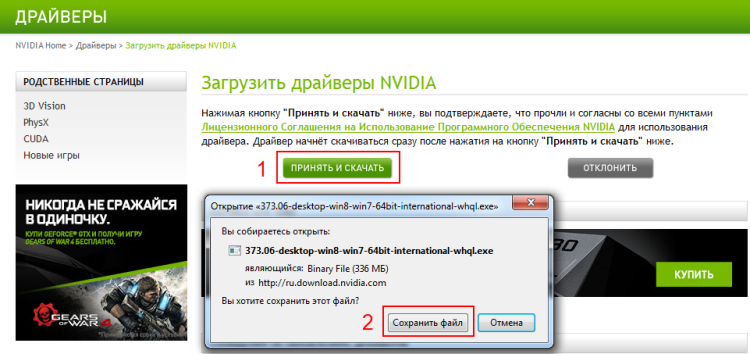
ഫയൽ പ്രവർത്തിപ്പിക്കുക, നിർദ്ദേശങ്ങൾ പാലിക്കുക. ജിഫോഴ്സ് എൻവിഡിയ ഡ്രൈവർ ഇൻസ്റ്റാൾ ചെയ്യുന്നത് എളുപ്പമാണ്, അതിനാൽ നിങ്ങൾക്ക് അതിൽ ബുദ്ധിമുട്ടുകൾ ഉണ്ടാകില്ല.
നുറുങ്ങ് #2: ഇൻസ്റ്റലേഷൻ സമയത്ത് സ്ക്രീൻ മിന്നുകയോ ഓഫാക്കുകയോ ചെയ്യാം. കുഴപ്പമില്ല, അങ്ങനെ തന്നെ വേണം.
ഇൻസ്റ്റാളേഷൻ പൂർത്തിയായ ശേഷം, നിങ്ങളുടെ കമ്പ്യൂട്ടർ (അല്ലെങ്കിൽ ലാപ്ടോപ്പ്) പുനരാരംഭിക്കാൻ പ്രോഗ്രാം നിങ്ങളോട് ആവശ്യപ്പെടും. നിങ്ങൾക്ക് ഉടനടി റീബൂട്ട് ചെയ്യാൻ കഴിയില്ല, എന്നാൽ മറ്റേതെങ്കിലും സമയത്തും (നിങ്ങളുടെ വർക്ക് ഫയലുകൾ തുറന്നിട്ടുണ്ടെങ്കിൽ, എന്തെങ്കിലും ഡൗൺലോഡ് ചെയ്യുകയോ റെക്കോർഡ് ചെയ്യുകയോ ചെയ്യുന്നു). എന്നാൽ എൻവിഡിയ ഡ്രൈവർ ഒരു റീബൂട്ടിന് ശേഷം മാത്രമേ പൂർണ്ണമായി പ്രവർത്തിക്കുകയുള്ളൂ.
നുറുങ്ങ് #3: നിങ്ങളുടെ വിൻഡോസ് പതിപ്പ് എങ്ങനെ കണ്ടെത്താം? ഇത് ചെയ്യുന്നതിന്, ക്ലിക്ക് ചെയ്യുക വലത് ക്ലിക്കിൽ"എന്റെ കമ്പ്യൂട്ടർ" ഐക്കണിൽ മൗസ് ചെയ്ത് "പ്രോപ്പർട്ടികൾ" തിരഞ്ഞെടുക്കുക. കാണിക്കുന്ന ഒരു പുതിയ വിൻഡോ തുറക്കും വിൻഡോസ് പതിപ്പ്അതിന്റെ ബിറ്റ് വലുപ്പവും (32 അല്ലെങ്കിൽ 64 ബിറ്റുകൾ).
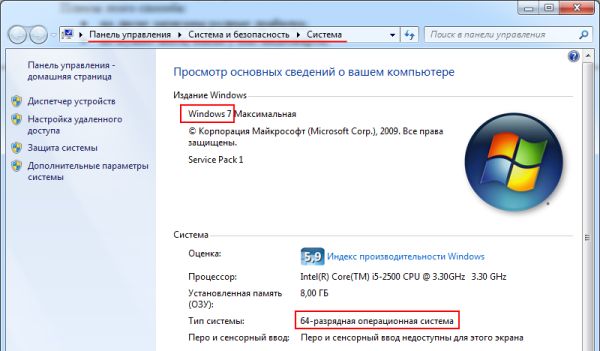
എൻവിഡിയ വീഡിയോ കാർഡിനുള്ള ഓട്ടോമാറ്റിക് ഡ്രൈവർ ഇൻസ്റ്റാളേഷൻ
ഓട്ടോമാറ്റിക് ഡ്രൈവർ ഇൻസ്റ്റാളേഷൻ എൻവിഡിയ വീഡിയോ കാർഡ്ഒരു പ്രത്യേക യൂട്ടിലിറ്റി ഉപയോഗിച്ച് നടപ്പിലാക്കുന്നു ജിഫോഴ്സ് അനുഭവം. ഈ ഓപ്ഷൻ വളരെ ലളിതവും വേഗതയേറിയതുമാണ് മാനുവൽ രീതി, കൂടാതെ ഇതിന് മികച്ചതാണ്:
- അവരുടെ വീഡിയോ കാർഡിന്റെ മാതൃക അറിയാത്തവർ;
- ഇൻറർനെറ്റിൽ ഒരു ഡ്രൈവറെ തിരയാൻ ബുദ്ധിമുട്ടുള്ളതോ ലളിതമായി മടിയുള്ളതോ ആയവർ;
- ഗെയിമർമാർ (പ്രോഗ്രാം ഗെയിം ക്രമീകരണങ്ങൾ ഒപ്റ്റിമൈസ് ചെയ്യുന്നു, വീഡിയോ റെക്കോർഡ് ചെയ്യാൻ കഴിയും മുതലായവ).
ആദ്യം നിങ്ങൾ ഈ യൂട്ടിലിറ്റി ഡൗൺലോഡ് ചെയ്യണം. ഇതിനായി:

ഭാവിയിൽ, പുതിയ ഡ്രൈവറുകൾ പുറത്തിറങ്ങുമ്പോൾ ജിഫോഴ്സ് അനുഭവം നിങ്ങളെ അറിയിക്കുകയും അവ ഇൻസ്റ്റാൾ ചെയ്യണോ വേണ്ടയോ എന്ന് നിങ്ങളോട് ചോദിക്കുകയും ചെയ്യും. ഗെയിമർമാർ പുറത്തിറങ്ങുമ്പോൾ അവ എല്ലായ്പ്പോഴും അപ്ഡേറ്റ് ചെയ്യാൻ നിർദ്ദേശിക്കുന്നു, കൂടാതെ മറ്റെല്ലാ ഉപയോക്താക്കളും - അവരുടെ സ്വന്തം വിവേചനാധികാരത്തിൽ.
ഒരു എൻവിഡിയ വീഡിയോ കാർഡിൽ ഡ്രൈവർ എങ്ങനെ ശരിയായി ഇൻസ്റ്റാൾ ചെയ്യാമെന്ന് ഇപ്പോൾ നിങ്ങൾക്കറിയാം. നിങ്ങളുടെ പിസി (അല്ലെങ്കിൽ ലാപ്ടോപ്പ്) പുനരാരംഭിച്ച ശേഷം, സ്ക്രീൻ അതിന്റെ നേറ്റീവ് റെസല്യൂഷനിലേക്ക് സജ്ജീകരിച്ച് കൂടുതൽ മനോഹരമായ ഒന്ന് തിരഞ്ഞെടുക്കുക വിൻഡോസ് തീം(ഉദാ: എയ്റോ). നിങ്ങൾ ഒരു ഗെയിമർ ആണെങ്കിൽ, നിങ്ങൾക്ക് ഗെയിമുകൾ ഇൻസ്റ്റാൾ ചെയ്യാനും നിങ്ങളുടെ സുഹൃത്തുക്കളുമായി ഓൺലൈനിൽ കളിക്കാനും കഴിയും.
ഇന്നത്തെ വീഡിയോ കാർഡുകൾ ആധുനിക ലോകത്തിലെ ഏറ്റവും ശക്തവും ഹൈടെക് ഉപകരണങ്ങളുമാണ്. ഡെസ്ക്ടോപ്പ് കമ്പ്യൂട്ടർഅല്ലെങ്കിൽ ഒരു നൂതന ലാപ്ടോപ്പ്. അവളുടെ സഹായത്തോടെ അത് സംഭവിക്കുന്നു ഗ്രാഫിക് പ്രോസസ്സിംഗ്ഗെയിമുകളിലെ ചലനാത്മക രംഗങ്ങൾ സൃഷ്ടിക്കപ്പെടുന്നു ശാരീരിക ഫലങ്ങൾ, ഔട്ട്പുട്ട് സിഗ്നൽ, ചിത്രം, HD പാനലിലെ ശബ്ദം. അവരുടെ പരോക്ഷമായ പ്രവർത്തനവുമുണ്ട്: അവരുടെ സഹായത്തോടെ, ഹാക്കർമാർ ബ്രൂട്ട് ഫോഴ്സ് കോമ്പിനേഷനുകളും ഏറ്റവും സങ്കീർണ്ണമായ പാസ്വേഡുകൾ തകർക്കുകയും ചെയ്യുന്നു.
വീഡിയോ കാർഡ് ഏതാണ്ട് സ്വയം പര്യാപ്തമായ ഒരു ഉപകരണമായി മാറിയിരിക്കുന്നു, "സ്വയം" ഒരു ഉപകരണം. ഏത് വീഡിയോ കാർഡിലും ഉണ്ട്: ഒരു പ്രോസസർ, RAM, അധിക ഇന്റർഫേസുകൾആശയവിനിമയത്തിനുള്ള ബസും മദർബോർഡ്കമ്പ്യൂട്ടർ.
മിക്കപ്പോഴും, ഒരു വീഡിയോ അഡാപ്റ്റർ ഒരു കമ്പ്യൂട്ടറിന്റെ മൊത്തം ഊർജ്ജ ഉപഭോഗത്തിന്റെ 80% വരെ ഉപയോഗിക്കുന്നു, പ്രത്യേകിച്ച് സങ്കീർണ്ണമായ ഗ്രാഫിക്സും ഭൗതികശാസ്ത്രവും പ്രോസസ്സ് ചെയ്യുമ്പോൾ. ഗെയിമർമാരും ഗീക്കുകളും വാങ്ങുന്നത് അത്തരം വീഡിയോ കാർഡുകൾക്കാണ് ശക്തമായ ബ്ലോക്കുകൾപവർ സപ്ലൈ, ഇതിനായി കാർ സ്റ്റാർട്ടർ പ്രവർത്തിക്കുന്നത് മിക്കവാറും കേക്ക് കഷണമാണ്.
അത്തരമൊരു "രാക്ഷസൻ" കൃത്യമായും പൂർണ്ണ ശക്തിയിലും പ്രവർത്തിക്കുന്നതിന്, അതിന് ശരിയായത് ഉണ്ടായിരിക്കണം പ്രോഗ്രാം നിർദ്ദേശങ്ങൾ. ചിലപ്പോൾ പിശകുകളും പരാജയങ്ങളും സംഭവിക്കുന്നു - ചില കാരണങ്ങളാൽ വീഡിയോ കാർഡ് ഡ്രൈവർ ഇൻസ്റ്റാൾ ചെയ്തിട്ടില്ല, അല്ലെങ്കിൽ ഇത് ഇൻസ്റ്റാൾ ചെയ്യുന്നു, പക്ഷേ പിശകുകൾക്കൊപ്പം പ്രവർത്തിക്കുന്നു. നമുക്ക് പ്രധാന പേരുകൾ നൽകാം ഒരു വീഡിയോ കാർഡിൽ ഡ്രൈവറുകൾ ഇൻസ്റ്റാൾ ചെയ്യാത്തതിന്റെ കാരണങ്ങൾ.

ഒരു വീഡിയോ കാർഡിനുള്ള ഡ്രൈവറുകൾ ഇൻസ്റ്റാൾ ചെയ്യപ്പെടാത്ത ഏറ്റവും സാധാരണമായ തകരാറുകൾ (കാരണങ്ങൾ).
- ആദ്യത്തേതും ഏറ്റവും കൂടുതൽ സാധ്യതയുള്ള കാരണം: വീഡിയോ അഡാപ്റ്റർ പരാജയപ്പെട്ടു. പ്രശ്നത്തിനുള്ള പരിഹാരം സമൂലമാണ്: വീഡിയോ കാർഡ് മാറ്റി സ്ഥാപിക്കുകയോ നന്നാക്കുകയോ ചെയ്യേണ്ടിവരും.
- മതിയായ തണുപ്പിക്കൽ സംവിധാനം കാരണം വീഡിയോ അഡാപ്റ്റർ അമിതമായി ചൂടാകുന്നു. കൂളിംഗ് സിസ്റ്റം കൂളർ പൊടിയിൽ അടഞ്ഞിരിക്കാം, കറങ്ങുന്നില്ല; തെർമൽ പേസ്റ്റ് ഉണങ്ങിയിരിക്കുന്നു.പരിഹാരം: കൂളിംഗ് സിസ്റ്റം നന്നാക്കുക. പ്രാരംഭ ഘട്ടങ്ങളിൽ - വീഡിയോ കാർഡ് കൂളിംഗ് സിസ്റ്റത്തിൽ നിന്നുള്ള പൊടിയുടെ പ്രതിരോധ ക്ലീനിംഗ്, ചിപ്പിലെ തെർമൽ പേസ്റ്റ് മാറ്റിസ്ഥാപിക്കുന്നു. ലാപ്ടോപ്പുകൾക്കായി: ഡിസ്അസംബ്ലിംഗ്, ലാപ്ടോപ്പ് പൊടിയിൽ നിന്ന് വൃത്തിയാക്കൽ, തെർമൽ പാഡുകൾ മാറ്റിസ്ഥാപിക്കൽ.
- ഒരു നിർദ്ദിഷ്ട വീഡിയോ കാർഡിനുള്ള ഡ്രൈവർ ശരിയായി തിരഞ്ഞെടുത്തിട്ടില്ല; തെറ്റായ പതിപ്പ്, തെറ്റായ വിൻഡോസ് ബിറ്റ് ഡെപ്ത്. പുറത്തുകടക്കുക: വീഡിയോ കാർഡ് ഡാറ്റ ശ്രദ്ധാപൂർവ്വം പരിശോധിക്കുക, ഡൗൺലോഡ് ചെയ്യുക ആവശ്യമായ ഡ്രൈവർനിർമ്മാതാവിന്റെ വെബ്സൈറ്റിൽ നിന്നുള്ളതാണ് നല്ലത്. ഉപകരണ ഐഡി ഉപയോഗിച്ച് മൂന്നാം കക്ഷി പ്രോഗ്രാമുകൾസേവനങ്ങളും. ഡ്രൈവറുകൾ ഇൻസ്റ്റാൾ ചെയ്യുന്നതിനുള്ള ഈ രീതി ശുപാർശ ചെയ്യുന്നില്ല, പ്രത്യേകിച്ച് അപൂർവ വീഡിയോ ചിപ്പുകൾ ഉള്ള ലാപ്ടോപ്പുകൾക്കും ഹൈബ്രിഡ് വീഡിയോ ആക്സിലറേറ്റർ (ഇന്റൽ-എൻവിഡിയ).
- മുമ്പത്തെ വീഡിയോ കാർഡ് ഡ്രൈവർ ശരിയായി അൺഇൻസ്റ്റാൾ ചെയ്തില്ല: രജിസ്ട്രിയിൽ ചില ബഗുകൾ അവശേഷിക്കുന്നു, മുമ്പത്തെ ഡ്രൈവർക്കുള്ള അൺഇൻസ്റ്റാളർ പ്രോഗ്രാം കേടായി. നിങ്ങൾ എല്ലാം നീക്കം ചെയ്യേണ്ടതുണ്ട്. മുൻ പതിപ്പുകൾപ്രത്യേക സോഫ്റ്റ്വെയർ ഉപയോഗിച്ച് ഡ്രൈവറുകൾ കമ്പ്യൂട്ടർ പുനരാരംഭിക്കുക. ഇതിനുശേഷം, ഏറ്റവും പുതിയത് ഇൻസ്റ്റാൾ ചെയ്യുക ലഭ്യമായ ഡ്രൈവറുകൾവീഡിയോ പ്രൊസസർ നിർമ്മാതാവിന്റെ സംഭരണിയിൽ നിന്ന്.
- നിങ്ങളുടെ കമ്പ്യൂട്ടറിൽ (ലാപ്ടോപ്പ്) ക്ഷുദ്രവെയറുകളും വൈറസുകളും ട്രോജനുകളും മറ്റ് മാലിന്യങ്ങളും ഉണ്ട്. എന്തുചെയ്യണം: ഒന്നുകിൽ സേവനം ഓർഡർ ചെയ്യുക അല്ലെങ്കിൽ ഡൗൺലോഡ് ചെയ്യുക പ്രത്യേക യൂട്ടിലിറ്റിവേണ്ടി
എന്തുകൊണ്ട്, ഒരു വീഡിയോ കാർഡിനായി ഡ്രൈവറുകൾ ഇൻസ്റ്റാൾ ചെയ്യുകയോ അപ്ഡേറ്റ് ചെയ്യുകയോ ചെയ്യുമ്പോൾ, NVIDIA സോഫ്റ്റ്വെയർ ഇൻസ്റ്റാളുചെയ്യുന്നത് പരാജയപ്പെട്ടുവെന്ന് അറിയിക്കുന്നതിൽ ഒരു പിശക് ദൃശ്യമാകുന്നു. ഇത് എങ്ങനെ ശരിയാക്കാം, ആവശ്യമായ സോഫ്റ്റ്വെയർ വിജയകരമായി ഇൻസ്റ്റാൾ ചെയ്യാം, ഈ ലേഖനത്തിൽ ചുവടെ വായിക്കുക.
ഒരു ആന്റിവൈറസ് അല്ലെങ്കിൽ ഫയർവാൾ ഇൻസ്റ്റലേഷൻ തടയുന്നു
ഇത് പ്രത്യേകിച്ചും ബാധകമാണ് ESET ആന്റിവൈറസ് NOD32. ചിലപ്പോൾ ഇത് എൻവിഡിയ ഇൻസ്റ്റാളേഷൻ പാക്കേജിനെ തടയുന്നു.

ഇത് പരിഹരിക്കാൻ നിരവധി മാർഗങ്ങളുണ്ടാകാം:
- ഒഴിവാക്കലുകളിലേക്ക് ഇൻസ്റ്റാളർ ചേർക്കുക.
- ആന്റിവൈറസ് പൂർണ്ണമായും പ്രവർത്തനരഹിതമാക്കുക അല്ലെങ്കിൽ നീക്കം ചെയ്യുക.
- നിങ്ങൾക്ക് ഒരു ഫയർവാൾ പ്രവർത്തനക്ഷമമാക്കിയിട്ടുണ്ടെങ്കിൽ, അത് പ്രവർത്തനരഹിതമാക്കുക.
ഇതിനുശേഷം, സോഫ്റ്റ്വെയർ വീണ്ടും ഇൻസ്റ്റാൾ ചെയ്യാൻ ശ്രമിക്കുക. മിക്ക കേസുകളിലും, ഇത് പ്രശ്നം പരിഹരിക്കാൻ സഹായിക്കുന്നു. എന്നിരുന്നാലും, എങ്കിൽ ഈ രീതിനിങ്ങളെ സഹായിച്ചില്ല, നമുക്ക് മുന്നോട്ട് പോകാം.
ഓപ്പറേറ്റിംഗ് സിസ്റ്റം
സോഫ്റ്റ്വെയർ ലോഡ് ചെയ്യാൻ കഴിയാത്തതിന്റെ മറ്റൊരു കാരണം എൻവിഡിയ അനുഭവം- OS-ന്റെ പ്രവർത്തനത്തിലെ തടസ്സങ്ങൾ അല്ലെങ്കിൽ പിശകുകൾ സിസ്റ്റം ഫയലുകൾ. സിസ്റ്റം അപ്ഡേറ്റ് ചെയ്യുന്നതിലൂടെ പ്രശ്നം പരിഹരിക്കാനാകും പുതിയ പതിപ്പ്, എല്ലാ സമയത്തും കേടായ ഫയലുകൾപ്രവർത്തിക്കാൻ, OS- ന്റെ പ്രവർത്തന ശേഷി പുനഃസ്ഥാപിക്കപ്പെടും.
ഇതിനായി അത് ആവശ്യമാണ്:
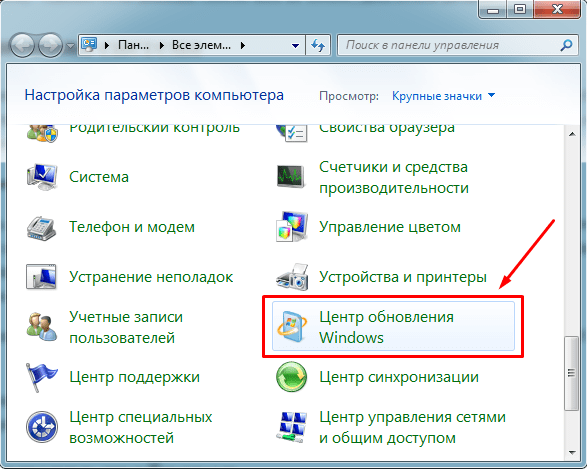
പ്രക്രിയ പൂർത്തിയാക്കിയ ശേഷം, നിങ്ങളുടെ പിസി പുനരാരംഭിക്കുകയും എൻവിഡിയ സോഫ്റ്റ്വെയർ വീണ്ടും ഇൻസ്റ്റാൾ ചെയ്യുകയും വേണം.
പ്രശ്നം നിലനിൽക്കുകയാണെങ്കിൽ, ഇൻസ്റ്റാളേഷൻ പരാജയപ്പെട്ടുവെന്ന സന്ദേശം നിങ്ങൾ തുടർന്നും കാണുകയാണെങ്കിൽ സോഫ്റ്റ്വെയർ, നമുക്ക് മൂന്നാമത്തെ പോയിന്റിലേക്ക് പോകാം.
ഡ്രൈവറുകൾ വീണ്ടും ഇൻസ്റ്റാൾ ചെയ്യുന്നു
കൂടാതെ, ഇൻസ്റ്റാളേഷൻ സമയത്ത്, മുമ്പത്തെ സോഫ്റ്റ്വെയർ തടസ്സപ്പെട്ടേക്കാം. ഈ സാഹചര്യത്തിൽ, പഴയ സോഫ്റ്റ്വെയർ പൂർണ്ണമായും ഒഴിവാക്കാനും അതിന് ശേഷം പുതിയത് ഇൻസ്റ്റാൾ ചെയ്യാനും ശുപാർശ ചെയ്യുന്നു. പ്രക്രിയ വളരെ ലളിതമാണ്, ഒരു തുടക്കക്കാരന് പോലും ഇത് കൈകാര്യം ചെയ്യാൻ കഴിയും.
ഒരു വീഡിയോ കാർഡിൽ ഒരു ഡ്രൈവർ എങ്ങനെ ഇൻസ്റ്റാൾ ചെയ്യാം?ഈ ചോദ്യം പലപ്പോഴും ഉപയോക്താക്കൾ ചോദിക്കുന്നു വ്യക്തിഗത കമ്പ്യൂട്ടറുകൾ, ഡ്രൈവറുകൾ എല്ലായ്പ്പോഴും സ്വയമേവ ഇൻസ്റ്റാൾ ചെയ്യപ്പെടാത്തതിനാൽ, പ്രത്യേകിച്ച് വീഡിയോ ഡ്രൈവറുകൾക്ക്. സെന്റർ ഉപയോഗിച്ചും ഇൻസ്റ്റാളേഷൻ നടത്താം വിൻഡോസ് അപ്ഡേറ്റുകൾ, എന്നാൽ ഇതും എപ്പോഴും പ്രവർത്തിക്കുന്നില്ല, കാരണം പതിവ് എക്സിറ്റ്വീഡിയോ കാർഡുകൾ അതിനാൽ, ഇന്റർനെറ്റിൽ നിന്ന് ഡ്രൈവർ ഡൗൺലോഡ് ചെയ്യുന്നതാണ് മികച്ച ഓപ്ഷൻ.
തീർച്ചയായും, ഒരു കമ്പ്യൂട്ടർ വാങ്ങിയതിനുശേഷം നിങ്ങൾക്ക് എല്ലാ ഡ്രൈവറുകളും ഉള്ള ഒരു ഡിസ്ക് ഇപ്പോഴും ഉണ്ടെങ്കിൽ, നിങ്ങൾക്ക് അത് തിരുകുകയും നിങ്ങൾക്ക് ആവശ്യമുള്ളതെല്ലാം ഇൻസ്റ്റാൾ ചെയ്യുകയും ചെയ്യാം. എന്നാൽ ഇത് എല്ലായ്പ്പോഴും പ്രവർത്തിച്ചേക്കില്ല, ഉദാഹരണത്തിന്, 64 ൽ നിന്നുള്ള ഒരു ഓപ്പറേറ്റിംഗ് സിസ്റ്റം ഇൻസ്റ്റാൾ ചെയ്യുന്നതിനാൽ ബിറ്റ് ആഴം, ഡിസ്കിലെ ഡ്രൈവർ 32-ബിറ്റിനുള്ളതാണെങ്കിലും. അല്ലെങ്കിൽ നിങ്ങൾ ഒരു പുതിയ വീഡിയോ കാർഡ് വാങ്ങിയെങ്കിൽ. അതിനാൽ, ഡവലപ്പറുടെ ഔദ്യോഗിക വെബ്സൈറ്റിൽ നിന്ന് വീഡിയോ ഡ്രൈവർ ഡൌൺലോഡ് ചെയ്ത് ഇൻസ്റ്റാൾ ചെയ്യാൻ ഞാൻ ശുപാർശ ചെയ്യുന്നു ഏറ്റവും പുതിയ അപ്ഡേറ്റുകൾഒപ്പം സ്ഥിരതയുള്ള പ്രവർത്തനംഡ്രൈവർ ഡാറ്റ. ഈ ലേഖനം ഈ രീതി കൃത്യമായി ചർച്ച ചെയ്യും.
ആദ്യം, ഏത് ഡ്രൈവർ ഇൻസ്റ്റാൾ ചെയ്യണമെന്ന് ഞങ്ങൾ നിർണ്ണയിക്കേണ്ടതുണ്ട്; എല്ലാ കമ്പ്യൂട്ടർ ഉപകരണങ്ങളിലും ഉള്ള ഒരു അദ്വിതീയ ഐഡന്റിഫയർ (ഐഡി) ഇത് ഞങ്ങളെ സഹായിക്കും. ഉപകരണ മാനേജറിലൂടെ ഉപകരണങ്ങൾക്ക് എന്ത് ഐഡി ഉണ്ടെന്ന് നിങ്ങൾക്ക് കൃത്യമായി കണ്ടെത്താനാകും. ഇത് ചെയ്യുന്നതിന്, പോകുക സ്വത്ത്ചുവടെയുള്ള ചിത്രത്തിൽ കാണിച്ചിരിക്കുന്നതുപോലെ എന്റെ കമ്പ്യൂട്ടർ.
തുറക്കുന്ന വിൻഡോയിൽ, ടാബിൽ ക്ലിക്കുചെയ്യുക ഉപകരണ മാനേജർ, വിൻഡോയുടെ ഇടതുവശത്ത് സ്ഥിതിചെയ്യുന്നു.
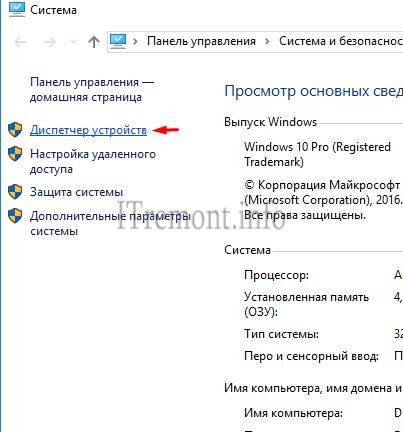
ലഭ്യമായ ഉപകരണങ്ങളുടെ പട്ടികയിൽ, വീഡിയോ അഡാപ്റ്ററുകൾ കണ്ടെത്തുക, നിലവിലുള്ളതിൽ റൈറ്റ് ക്ലിക്ക് ചെയ്യുക, അവിടെ ഞങ്ങൾ തിരഞ്ഞെടുക്കുന്നു സ്വത്ത്.
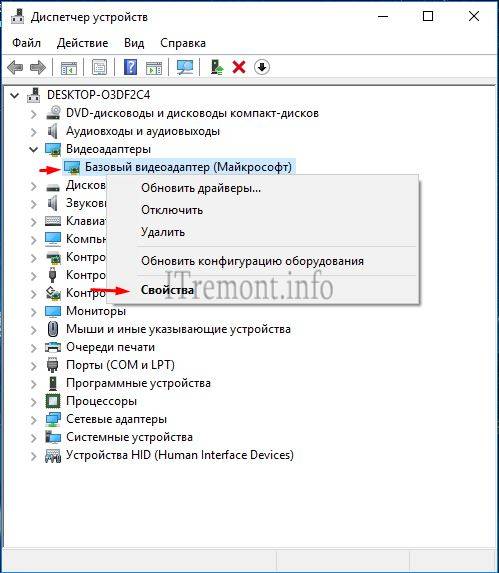
ടാബിലേക്ക് പോകുക ബുദ്ധി, പ്രോപ്പർട്ടികളുടെ ഡ്രോപ്പ്-ഡൗൺ ലിസ്റ്റിൽ, ഇനം തിരഞ്ഞെടുക്കുക ഉപകരണ ഐഡി. നിരവധി ഐഡന്റിഫയറുകൾ പ്രത്യക്ഷപ്പെട്ടു, ആദ്യത്തേതിന്റെ പേര് ക്ലിപ്പ്ബോർഡിലേക്ക് പകർത്തുക.
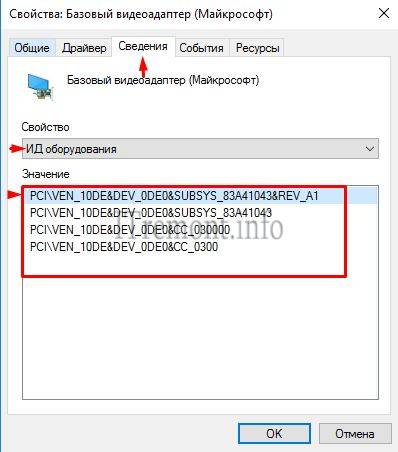
ലഭ്യമായ ഏതെങ്കിലും ബ്രൗസർ തുറന്ന് ഈ ഐഡന്റിഫയർ ഒട്ടിക്കുക തിരയൽ ബാർ. ഏത് തരത്തിലുള്ള വീഡിയോ കാർഡാണ് ഞങ്ങളുടെ പക്കലുള്ളത് എന്ന് ഉടനടി നിർണ്ണയിക്കുന്ന സൈറ്റുകളുടെ ഒരു ലിസ്റ്റ് ദൃശ്യമാകും. എന്റെ കാര്യത്തിൽ അത് എൻവിഡിയ ജിഫോഴ്സ്ജിടി 440.ഇതിൽ നിന്ന് നിങ്ങൾ ഈ നിർമ്മാതാവിന്റെ വെബ്സൈറ്റിലേക്ക് പോകേണ്ടതുണ്ടെന്ന് ഞാൻ നിഗമനം ചെയ്യുന്നു.

ഔദ്യോഗിക വെബ്സൈറ്റ് nvidia.ru ലേക്ക് പോകുക. ഓൺ ഹോം പേജ്ഇനത്തിൽ ക്ലിക്ക് ചെയ്യുക ഡ്രൈവർമാർ ->ഡ്രൈവറുകൾ ഡൗൺലോഡ് ചെയ്യുക.

ജനലിൽ എൻവിഡിയ ഡ്രൈവർ ഡൗൺലോഡുകൾ, തരം, സീരീസ്, കുടുംബം, OS, ഭാഷ എന്നിവ തിരഞ്ഞെടുത്ത് തിരയൽ ക്ലിക്ക് ചെയ്യുക.

ഏത് ഡ്രൈവർ പാക്കേജാണ് ഞങ്ങൾക്ക് അനുയോജ്യമെന്ന് സൈറ്റ് നിർണ്ണയിക്കുകയും അത് പ്രദർശിപ്പിക്കുകയും ചെയ്തു. ക്ലിക്ക് ചെയ്യുക ഇപ്പോൾ ഡൗൺലോഡ് ചെയ്യുക.
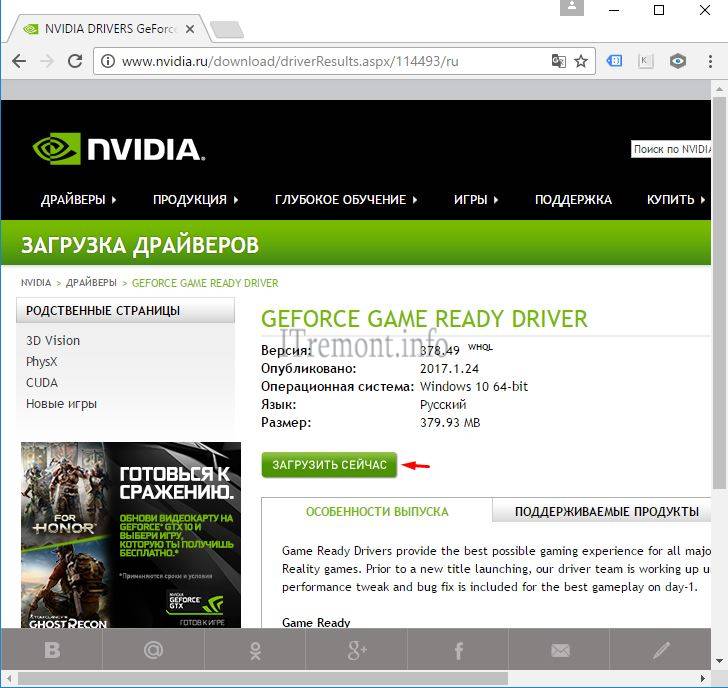
ഞങ്ങൾ അംഗീകരിക്കുന്ന ലൈസൻസ് ഉടമ്പടി, ബട്ടൺ അമർത്തിയാൽ സ്വീകരിച്ച് ഡൗൺലോഡ് ചെയ്യുക.ഫയൽ നിങ്ങളുടെ കമ്പ്യൂട്ടറിലേക്ക് ഡൗൺലോഡ് ചെയ്യാൻ തുടങ്ങും.

ഡൗൺലോഡ് ചെയ്ത ഫയൽ സമാരംഭിക്കുക. ഒരു അൺപാക്കിംഗ് വിൻഡോ തുറക്കും, ക്ലിക്കുചെയ്യുക ശരി.

ഗ്രാഫിക്സ് ഡ്രൈവർ ഇൻസ്റ്റാളർ പ്രവർത്തിക്കുന്നു, അംഗീകരിക്കുക, തുടരുക.


പ്രവർത്തന പ്രക്രിയയുടെ അവസാനത്തിനായി ഞങ്ങൾ കാത്തിരിക്കുകയാണ്.

ഇൻസ്റ്റാളേഷൻ പൂർത്തിയാക്കാൻ, ബട്ടൺ ക്ലിക്ക് ചെയ്യുക ഇപ്പോൾ റീബൂട്ട് ചെയ്യുക.
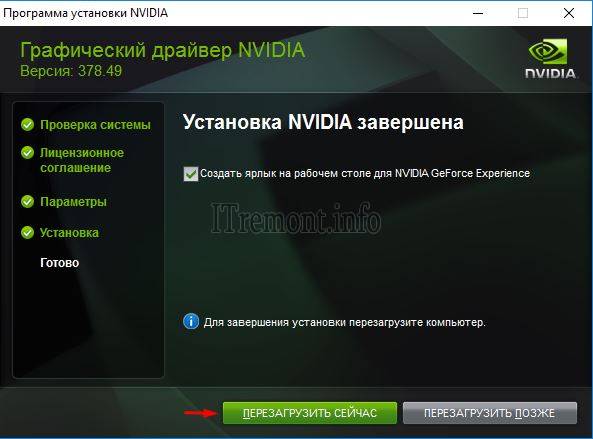
സിസ്റ്റം ആരംഭിച്ചതിന് ശേഷം, ടാസ്ക് മാനേജറിലേക്ക് പോകുക, അവിടെ ഞങ്ങൾ വിജയകരമായി കാണുന്നു ഇൻസ്റ്റാൾ ചെയ്ത ഡ്രൈവർവീഡിയോ കാർഡുകൾ.

കുറിച്ച്ഈ ലേഖനത്തെക്കുറിച്ച് നിങ്ങളുടെ അഭിപ്രായം പറയുക, നിങ്ങൾക്ക് പെട്ടെന്ന് എന്തെങ്കിലും തെറ്റ് സംഭവിച്ചാൽ തീർച്ചയായും നിങ്ങളുടെ ചോദ്യങ്ങൾ ചോദിക്കുക.
നിങ്ങളുടെ ശ്രദ്ധയ്ക്ക് നന്ദി!
സോഫ്റ്റ്വെയർ ഇൻസ്റ്റാൾ ചെയ്യുന്നതിനും സോഫ്റ്റ്വെയർ സജ്ജീകരിക്കുന്നതിനുമുള്ള വിഷയത്തെക്കുറിച്ചുള്ള ഫോറങ്ങൾ സന്ദർശിക്കുന്നതിലൂടെ, നിങ്ങൾക്ക് ഒരു ചർച്ചാ നേതാവിനെ കണ്ടെത്താനാകും: “എന്തുകൊണ്ടാണ് അവർ ഇൻസ്റ്റാൾ ചെയ്യാത്തത് എൻവിഡിയ ഡ്രൈവറുകൾ OS ഇൻസ്റ്റാൾ ചെയ്ത ശേഷം." ഈ പ്രശ്നം പരിഹരിക്കുന്നതിന് ഒരു അൽഗോരിതം ഉണ്ട്, ഞങ്ങൾ അത് ചുവടെ പരിഗണിക്കും.
എങ്കിൽ ഞങ്ങൾ സംസാരിക്കുന്നത്സിസ്റ്റത്തിന്റെ ആദ്യ തുടക്കത്തെക്കുറിച്ച് പുതിയ വീഡിയോ കാർഡ്, പിന്നീട് നെറ്റ്വർക്കിലേക്ക് കണക്റ്റുചെയ്തതിനുശേഷം OS ആരംഭിക്കും യാന്ത്രിക തിരയൽഡ്രൈവർമാർ. ഈ പ്രക്രിയയെ തടസ്സപ്പെടുത്തേണ്ട ആവശ്യമില്ല. എന്നിരുന്നാലും, ഡ്രൈവർ സ്വയമേവ ഇൻസ്റ്റാൾ ചെയ്തിട്ടില്ലെങ്കിൽ, അത് ഔദ്യോഗിക വെബ്സൈറ്റിൽ നിന്ന് ഡൗൺലോഡ് ചെയ്യുക.
ഒന്നാമതായി, ഡൗൺലോഡ് ചെയ്ത ഡ്രൈവർ പിന്തുണയ്ക്കുന്നുവെന്ന് ഉറപ്പാക്കേണ്ടതുണ്ട് ഓപ്പറേറ്റിംഗ് സിസ്റ്റംഒരു നിർദ്ദിഷ്ട കമ്പ്യൂട്ടറിൽ, കാർഡ് മോഡൽ "പിന്തുണയുള്ള" ലിസ്റ്റിൽ ഉൾപ്പെടുത്തിയിരിക്കണം. എല്ലാം ഇവിടെ ക്രമത്തിലാണെങ്കിൽ, ഇൻസ്റ്റാളേഷന് മുമ്പ് നിങ്ങൾക്ക് ഇത് ആവശ്യമാണ്:
- കാർഡ് ശരിയായി ഇൻസ്റ്റാൾ ചെയ്തിട്ടുണ്ടെന്ന് ഉറപ്പുവരുത്തുക, കേബിൾ ദൃഡമായി ഇരിക്കുന്നു, കണക്ടറിൽ പൊടി ഇല്ല;
- നെറ്റ്വർക്കിൽ നിന്ന് ഫയലുകൾ ഡൗൺലോഡ് ചെയ്യുന്നതിനുള്ള എല്ലാ പ്രോഗ്രാമുകളും പ്രവർത്തനരഹിതമാക്കുക;
- പഴയ ഡ്രൈവറുകൾ നീക്കം ചെയ്യുക. ഞങ്ങൾ കമ്പ്യൂട്ടർ നിയന്ത്രണ പാനലിലേക്ക് പോകുന്നു, "പ്രോഗ്രാമുകൾ ചേർക്കുക / നീക്കം ചെയ്യുക" യൂട്ടിലിറ്റി തിരഞ്ഞെടുക്കുക, എൻവിഡിയയുമായി ബന്ധപ്പെട്ട എല്ലാം നീക്കം ചെയ്യുക, കൂടുതൽ വിശദമായി സിസ്റ്റം റീബൂട്ട് ചെയ്യുക: ;
- ആന്റിവൈറസ് സോഫ്റ്റ്വെയർ നിർജ്ജീവമാക്കുക;
കുറവില്ല ജനപ്രിയ ചോദ്യം"എന്തുകൊണ്ടാണ് എൻവിഡിയ ഡ്രൈവറുകൾ എന്റെ ലാപ്ടോപ്പിൽ ഇൻസ്റ്റാൾ ചെയ്യാത്തത്." മുകളിൽ പറഞ്ഞവയെല്ലാം ലാപ്ടോപ്പുകൾക്കും ബാധകമാണ്, ഒരു ഒഴികെ - ഇൻസ്റ്റാളേഷൻ ആവശ്യമാണ് അധിക ഡ്രൈവർഇന്റൽ.
ഡ്രൈവർ എഴുന്നേറ്റോ? - കൊള്ളാം! ഇൻസ്റ്റാളേഷൻ വിജയിച്ചില്ലെങ്കിൽ, ഡ്രൈവർ സ്വെപ്പർ ഡൗൺലോഡ് ചെയ്യുക. എന്നതിൽ നിന്നുള്ള ഡയറക്ടറികൾ നന്നായി വൃത്തിയാക്കുന്നതിനുള്ള ഒരു പ്രോഗ്രാം മുൻ ഡ്രൈവർമാർ. പ്രവർത്തിക്കാൻ സൗകര്യപ്രദമായ ഒരു ഭാഷ ഞങ്ങൾ തിരഞ്ഞെടുക്കുന്നു, താൽപ്പര്യമുള്ള ഫയലുകൾക്കായി സ്കാൻ ചെയ്യുക, വൃത്തിയാക്കുക, വീണ്ടും ഇൻസ്റ്റാൾ ചെയ്യാൻ ശ്രമിക്കുക.
പിശക്" ഗ്രാഫിക്സ് ഡ്രൈവർഅത് കണ്ടെത്തിയില്ല അനുയോജ്യമായ ഉപകരണങ്ങൾ"സ്വതവേ ഒരു വീഡിയോ അഡാപ്റ്ററിന്റെ അഭാവത്തെ സൂചിപ്പിക്കുന്നു, എന്നാൽ വാസ്തവത്തിൽ ഇത് ഇതുപോലെ പരിഹരിച്ചിരിക്കുന്നു:
- ഉപകരണ മാനേജർ തുറക്കുക → വീഡിയോ അഡാപ്റ്ററുകൾ → VGA ഗ്രാഫിക്സ് എഡിറ്റർ, ഒരു ഡ്രൈവർ ഇൻസ്റ്റാൾ ചെയ്യാത്ത ഒരു വീഡിയോ കാർഡ് ആണ്;
- വിജിഎ എഡിറ്റർ വിൻഡോ തുറക്കുക, "വിവരങ്ങൾ" ടാബ്, "പ്രോപ്പർട്ടി" മെനുവിൽ ഉപകരണ ഐഡി തിരഞ്ഞെടുക്കുക;
- ദൃശ്യമാകുന്ന വരികളിൽ നിന്ന്, മുകളിൽ ഒന്ന് തിരഞ്ഞെടുത്ത് അത് ക്ലിപ്പ്ബോർഡിലേക്ക് പകർത്തുക;
- ഡ്രൈവർ ഇൻസ്റ്റാൾ ചെയ്യാൻ ശ്രമിക്കുമ്പോൾ ഓട്ടോറൺ സൃഷ്ടിച്ച ഫോൾഡർ തുറക്കുക. വഴി സ്റ്റാൻഡേർഡ് ഇൻസ്റ്റലേഷൻ– സി:പ്രോഗ്രാം ഫയലുകൾ;
- Display.Driver → nvaa.inf പാത പിന്തുടരുക, നോട്ട്പാഡ് ഉപയോഗിച്ച് ഫയൽ തുറക്കുക;
- "NVIDIA_SetA_Devices.NTx00.0.0", "NVIDIA_SetA_Devices.NTx00.0.0" എന്നീ രണ്ട് വരികൾക്കായി ഞങ്ങൾ തിരയുകയാണ്. പൂജ്യങ്ങൾക്ക് പകരം, OS ഐഡന്റിഫിക്കേഷൻ ഡാറ്റ സൂചിപ്പിക്കും;
- മുമ്പ് പകർത്തിയ ഐഡന്റിഫയർ എന്റർ ഉപയോഗിച്ച് വരികൾക്ക് കീഴിൽ ഒട്ടിച്ച് നോട്ട്പാഡിലെ മാറ്റങ്ങൾ സംരക്ഷിക്കുക;
- സജ്ജീകരണം പ്രവർത്തിപ്പിക്കുക.
നിർദ്ദേശങ്ങൾ ഒറ്റനോട്ടത്തിൽ മാത്രം സങ്കീർണ്ണമാണ്; വാസ്തവത്തിൽ, "ഫിക്സിംഗ്" പ്രക്രിയ 5-10 മിനിറ്റ് എടുക്കും.


























